win10高分辨率字体小怎么办 win10分辨率高字体小的处理方法
更新时间:2020-12-24 16:54:43作者:fang
通过设置电脑的分辨率能让我们更加舒服的使用电脑,可是有网友在使用win10电脑时,却遇到了分辨率设置过高导致字体变小的情况,那这一问题我们该怎么来解决呢?下面小编就来为大家整理分享关于win10分辨率高字体小的处理方法。
处理方法如下:
1、鼠标点击桌面左下角的开始菜单,在弹出的菜单中点击【设置】按钮。
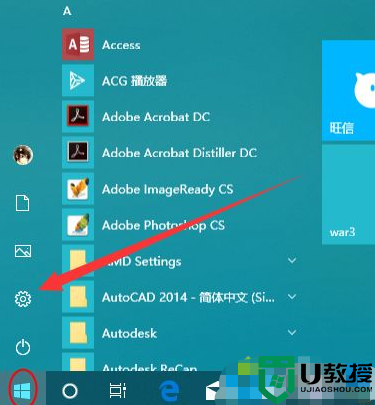
2、在打开的windows设置界面中点击 系统。
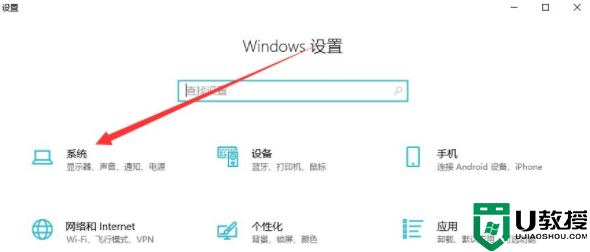
3、在打开的界面中点击缩放与布局下面的【高级缩放设置】。
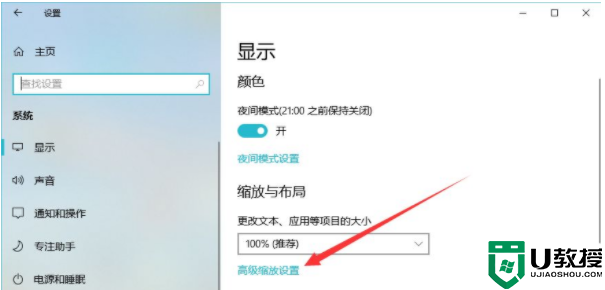
4、在方框中输入你要缩放的大小,点击 应用。
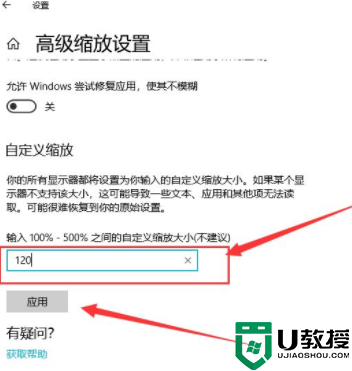
5、点击 立即注销 ,重新登录系统即可完成设置。
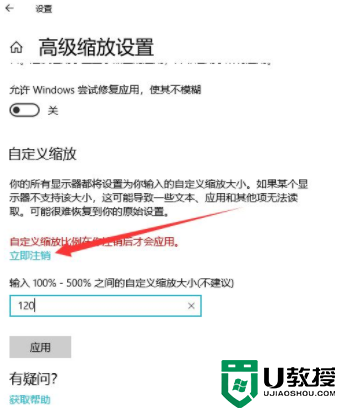
上面给大家分享的就是win10分辨率高字体小的处理方法啦,有出现一样情况的用户可以按照上面的方法来解决哦。
相关教程:
win10最清晰字体
win10高分辨率字体小怎么办 win10分辨率高字体小的处理方法相关教程
- w10高分辨率字体小怎么回事 win10为什么分辨率高了字体就变小
- win10分辨率太高字太小怎么办 win10分辨率太高字小如何恢复
- win10高分辨率字体模糊怎么办 win10高分屏字体模糊处理方法
- win10高分屏字体太小怎么办 win10高分屏字体小如何恢复
- win10高分屏字体模糊怎么办 高分屏win10字体模糊如何处理
- win10屏幕分辨率灰色怎么办 win10分辨率设置是灰色的处理办法
- win10截图 分辨率低怎么回事 win10截图高分辨率如何设置
- win10游戏分辨率不对如何处理 win10游戏分辨率不匹配解决方法
- win10分辨率1920x1080字体模糊的解决办法
- win10把分辨率调小后有黑边怎么办 win10把分辨率调小后有黑边的解决方法
- Win11如何替换dll文件 Win11替换dll文件的方法 系统之家
- Win10系统播放器无法正常运行怎么办 系统之家
- 李斌 蔚来手机进展顺利 一年内要换手机的用户可以等等 系统之家
- 数据显示特斯拉Cybertruck电动皮卡已预订超过160万辆 系统之家
- 小米智能生态新品预热 包括小米首款高性能桌面生产力产品 系统之家
- 微软建议索尼让第一方游戏首发加入 PS Plus 订阅库 从而与 XGP 竞争 系统之家
热门推荐
win10系统教程推荐
- 1 window10投屏步骤 windows10电脑如何投屏
- 2 Win10声音调节不了为什么 Win10无法调节声音的解决方案
- 3 怎样取消win10电脑开机密码 win10取消开机密码的方法步骤
- 4 win10关闭通知弹窗设置方法 win10怎么关闭弹窗通知
- 5 重装win10系统usb失灵怎么办 win10系统重装后usb失灵修复方法
- 6 win10免驱无线网卡无法识别怎么办 win10无法识别无线网卡免驱版处理方法
- 7 修复win10系统蓝屏提示system service exception错误方法
- 8 win10未分配磁盘合并设置方法 win10怎么把两个未分配磁盘合并
- 9 如何提高cf的fps值win10 win10 cf的fps低怎么办
- 10 win10锁屏不显示时间怎么办 win10锁屏没有显示时间处理方法

